windows安全中心警告老是弹出来怎么关闭?很多的用户们在使用电脑的时候windows安全中心警告老是弹出来,那么这要怎么关闭?下面就让本站来为用户们来仔细的介绍一下windows安全中心
windows安全中心警告老是弹出来怎么关闭?很多的用户们在使用电脑的时候windows安全中心警告老是弹出来,那么这要怎么关闭?下面就让本站来为用户们来仔细的介绍一下windows安全中心警告老是弹出来解决方法吧。
windows安全中心警告老是弹出来解决方法
方法一、系统设置法
1、选择开始图标,点击设置。
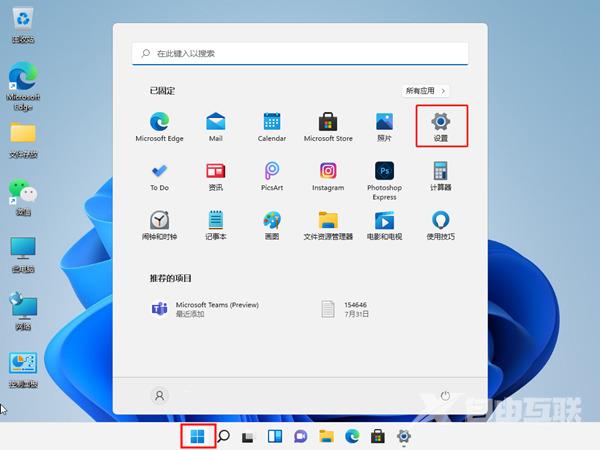
2、找到隐私和安全性后,进入Windows安全中心。
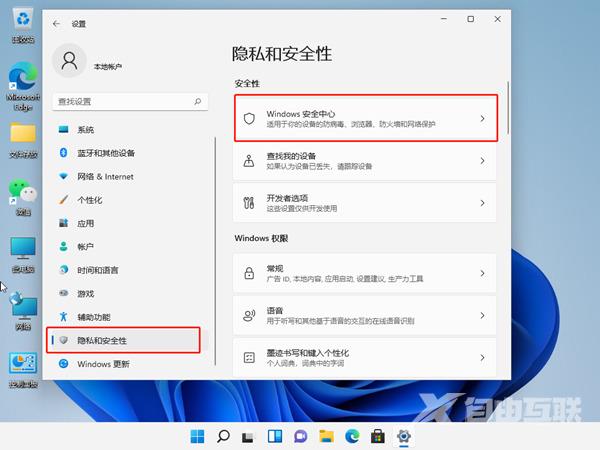
3、点击开启Windows安全中心。
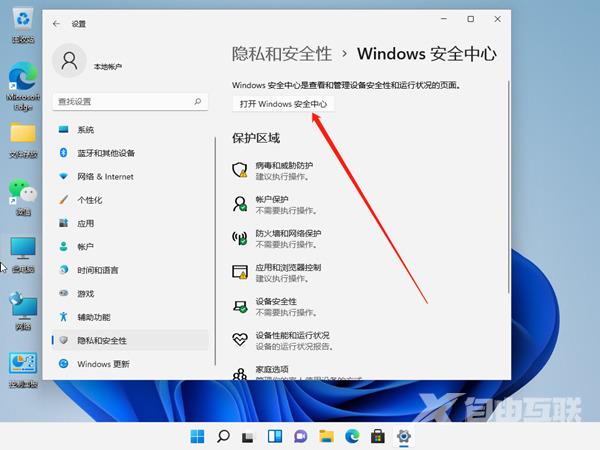
4、将实时保护和其他保护功能右侧按钮关闭就可以了。
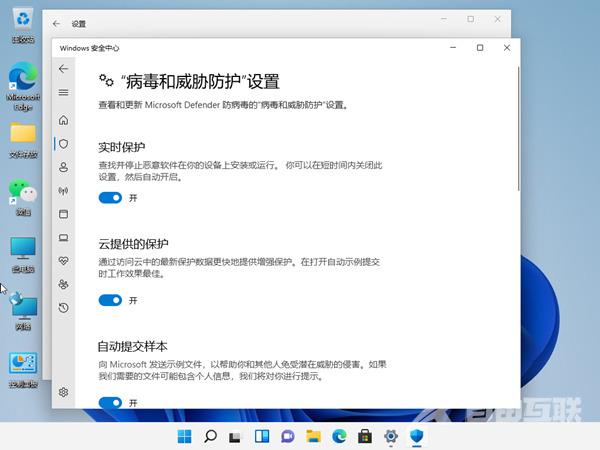
方法二、服务管理方法
1、win+R快捷键打开运行,输入services.msc,点击回车。
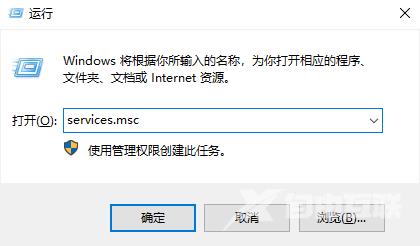
2、打开服务窗口,找到Security Center,右击选择属性。
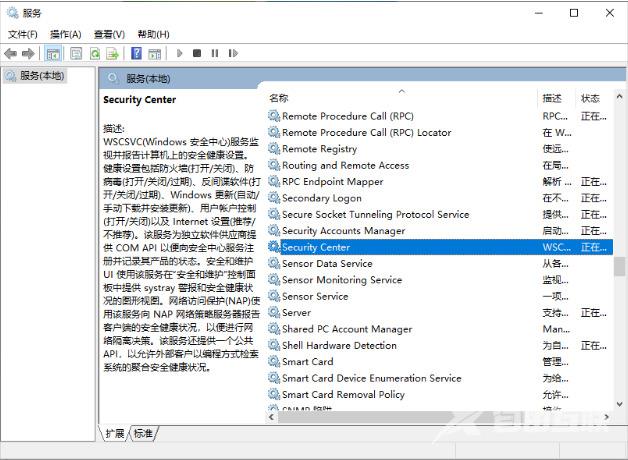
3、将启动类型改为禁用就可以啦。

方法三、修改注册表法
1、首先按下键盘Win+R组合键打开运行,输入regedit回车打开注册表。
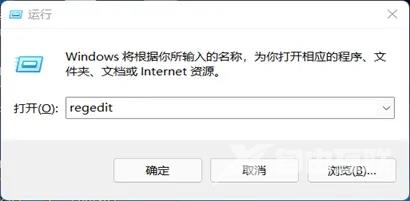
2、进入HKEY_LOCAL_MACHINE\SOFTWARE\olicies\Microsoft\Windows Defender位置。
3、双击打开右边的DisableAntiSpyware,将它的数值改为1并保存。
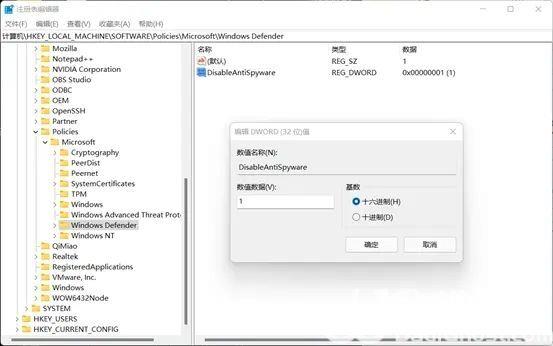
4、随后我们右键开始菜单,打开设置,进入左边栏的应用。
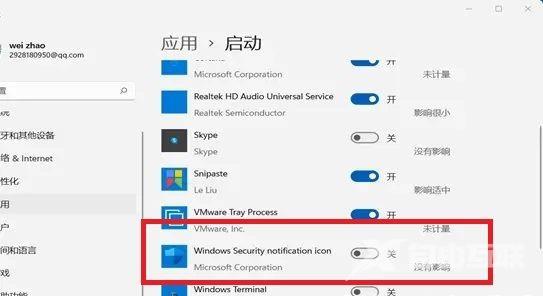
5、进入右边的启动设置,在其中找到安全中心,将它关闭即可。
